Windows가 설치된 스마트폰에서 브라우저를 사용하여 앱 다운로드 및 설치

웹 브라우저를 사용하여 Windows 10 Mobile 및 Windows Phone용 앱을 설치하는 효율적인 방법을 알아보세요.
Windows 10에서 파일 탐색기 는 사용자가 이 작업을 위해 타사 앱을 설치하지 않고도 ISO 디스크 이미지를 열고 꺼낼 수 있습니다. 이 기능은 디스크 이미지로 작업하고 콘텐츠를 보고 상호 작용할 때 유용합니다. 이 기사에서는 파일 탐색기 를 사용하여 작업에 필요한 ISO 이미지 파일을 마운트 및 마운트 해제 하는 간단한 프로세스를 보여줍니다 .
내용물
Windows 10에서 파일 탐색기로 ISO 파일을 여는(마운트) 방법
ISO는 디스크 이미지 에 가장 많이 사용되는 파일 형식입니다 . 디스크 이미지를 열면 복제 중인 디스크인 것처럼 내용이 표시됩니다. 원본 디스크를 사용하는 것과 같은 방식으로 디스크 이미지를 사용할 수 있습니다. 이전 버전의 Windows에는 이 작업을 위해 타사 소프트웨어가 필요했지만 Windows 10에는 몇 번의 클릭이나 탭만으로 디스크 이미지를 탑재할 수 있는 다용도 파일 탐색기 가 함께 제공됩니다.
먼저 파일 탐색기를 열고 열려 는 ".iso" 파일로 이동합니다 . 이 자습서에서는 Ubuntu Linux용 ISO를 사용했습니다. 그것을 여는 가장 빠른 방법은 ISO 파일을 두 번 클릭(또는 두 번 탭)하는 것입니다. 또 다른 방법은 클릭하거나 탭하여 선택하는 것입니다.
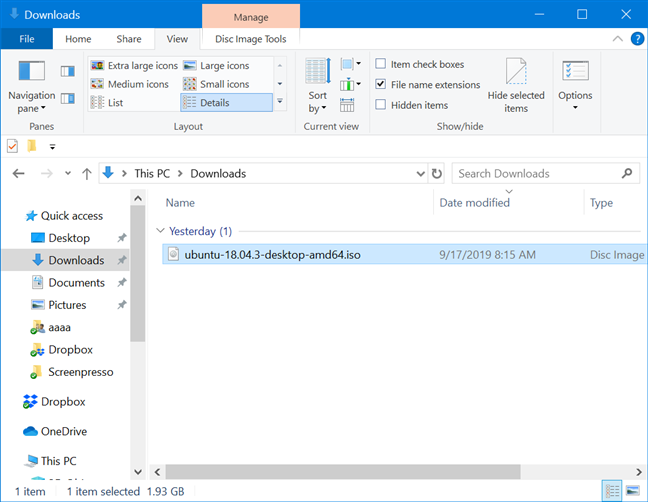
마운트하려는 ISO를 선택하십시오.
ISO 파일을 선택한 상태 에서 리본 의 관리 탭을 클릭하거나 탭한 다음 마운트 버튼을 누릅니다.
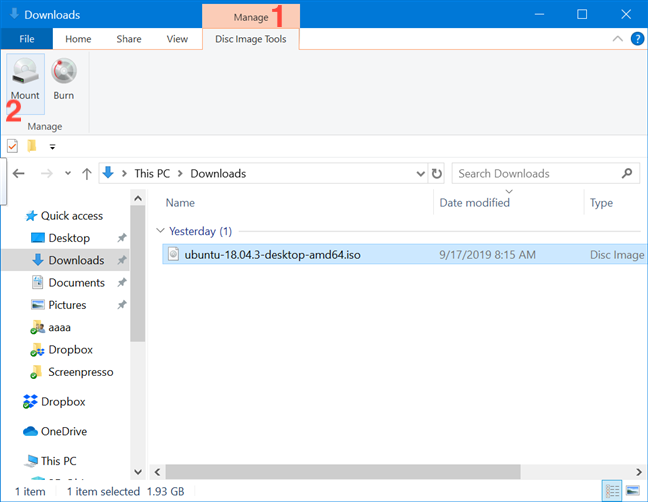
관리를 누른 다음 마운트를 누릅니다.
또는 ISO 파일을 마우스 오른쪽 버튼으로 클릭하거나 길게 누른 다음 상황에 맞는 메뉴에서 마운트 를 클릭하거나 탭할 수 있습니다.
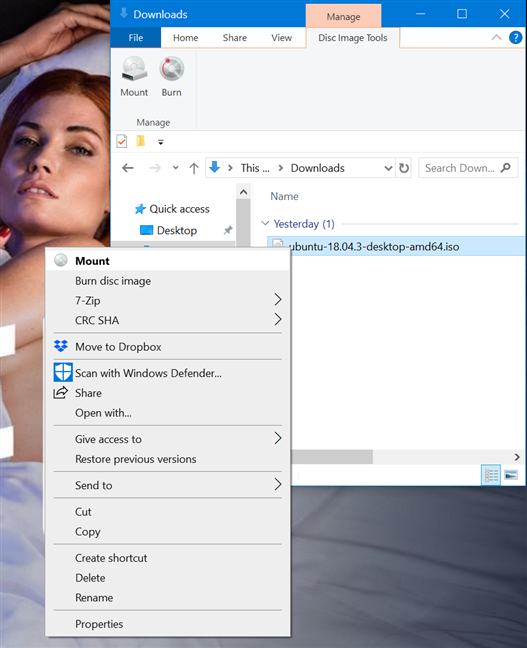
상황에 맞는 메뉴에서 마운트를 누릅니다.
ISO 파일과 작동하는 타사 앱이 Windows 10 컴퓨터 또는 장치에 이미 설치되어 있어도 대신 파일 탐색기 를 사용하여 열 수 있습니다 . ISO 파일을 마우스 오른쪽 버튼으로 클릭하거나 길게 눌러 상황에 맞는 메뉴를 연 다음 연결 프로그램을 클릭하거나 탭한 다음 Windows 탐색기 ( 이전 버전에서 파일 탐색기 라고 함)를 클릭하거나 탭합니다.
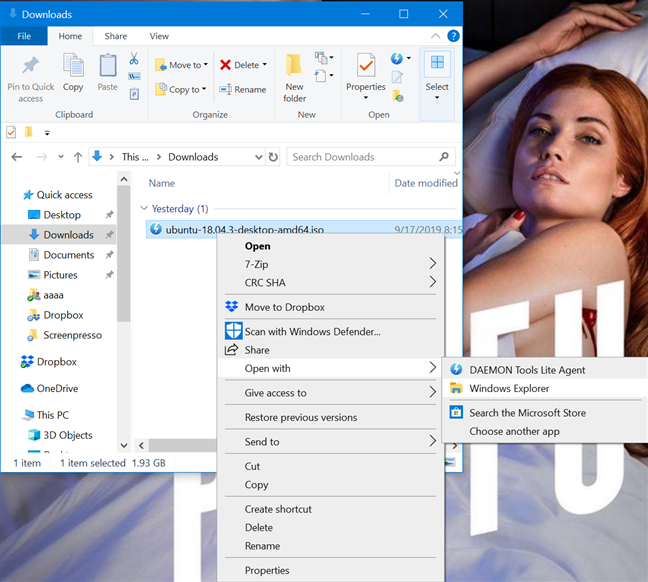
Windows 탐색기로 ISO 파일 열기
ISO 파일을 마운트하는 데 사용된 방법에 관계없이 결과는 동일합니다. 디스크 이미지가 파일 탐색기 에서 열리고 전체 내용에 액세스할 수 있습니다.
정보: ISO 파일을 마운트할 때 자동 실행 이 활성화된 경우 디스크의 자동 실행 메뉴 가 표시됩니다.
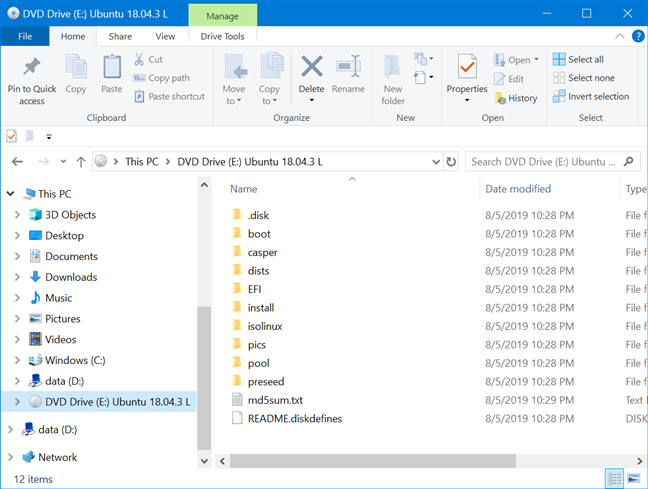
ISO 파일을 마운트하면 그 내용이 드러납니다
이제 실제 디스크에서와 마찬가지로 모든 것에 액세스할 수 있습니다. 디스크 이미지에서 파일을 복사하고 실행하는 등의 작업을 수행할 수 있습니다.
Windows 10에서 ISO 파일을 추출(마운트 해제)하는 방법
마운트된 ISO 파일 작업을 마치고 마운트 해제하려면 파일 탐색기 를 열고 이 PC 로 이동합니다 .
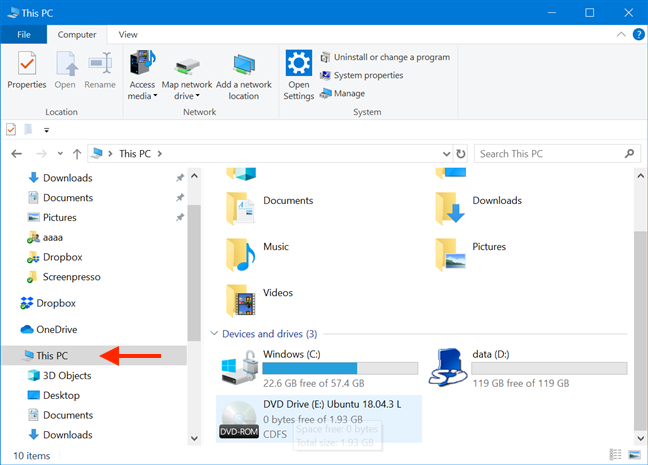
파일 탐색기에서 이 PC를 클릭하거나 탭합니다.
ISO 파일에 사용된 드라이브를 선택 하고 리본 에서 관리 탭을 클릭하거나 탭합니다 . 그런 다음 꺼내기 를 클릭하거나 탭 합니다.
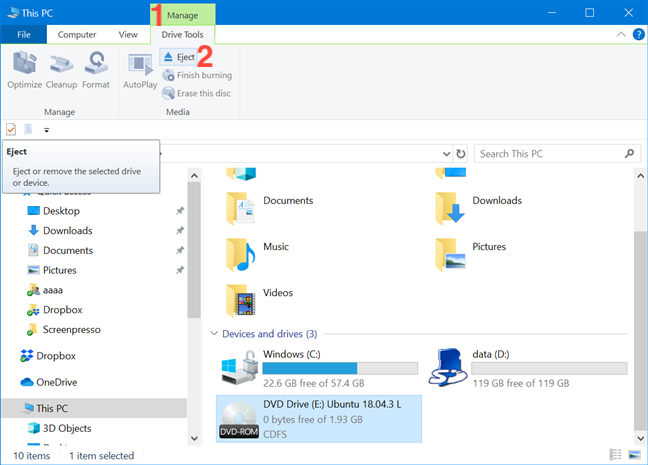
관리를 누른 다음 꺼내기를 눌러 ISO 파일을 마운트 해제합니다.
ISO 파일의 드라이브를 마우스 오른쪽 버튼으로 클릭하거나 길게 누른 다음 상황에 맞는 메뉴에서 꺼내기 를 클릭하거나 눌러 ISO 파일을 마운트 해제할 수도 있습니다 .
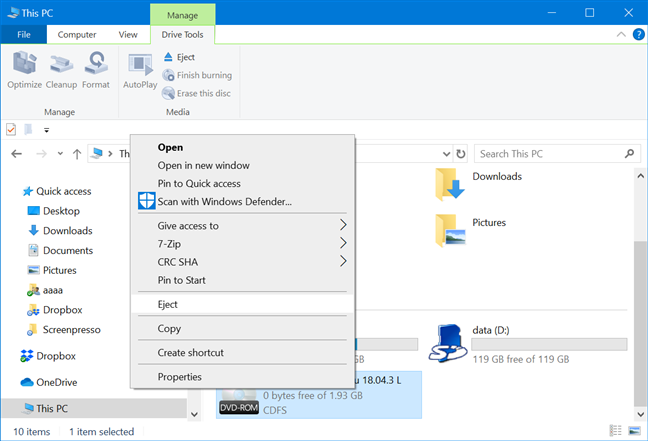
상황에 맞는 메뉴에서 꺼내기를 눌러 ISO 파일을 마운트 해제합니다.
ISO 파일이 즉시 마운트 해제되고 드라이브가 이 PC 에서 사라집니다 . 파일 탐색기 의 내 PC 섹션을 자주 사용하는 경우 기본적으로 파일 탐색기를 이 PC로 여는 방법을 배우고 싶을 수 있습니다 .
파일 탐색기를 사용하여 디스크 이미지를 마운트합니까?
이 튜토리얼에서는 타사 소프트웨어인 Daemon Tools Lite 를 다운로드하여 설치 했습��다. 우리는 우리의 경계에도 불구하고 앱이 설치하는 동안 어떻게든 블로트웨어를 몰래 지나가게 했다는 사실에 실망했습니다. 이것은 우리가 지금부터 이 목적으로만 Windows 10의 파일 탐색기 를 사용하도록 설득 했으며, 추가 디스크 공간을 낭비하지 않는다는 이점도 있습니다. 디스크 이미지를 마운트하거나 마운트 해제하는 데 무엇을 사용하셨습니까? 아래 의견에 알려주십시오.
웹 브라우저를 사용하여 Windows 10 Mobile 및 Windows Phone용 앱을 설치하는 효율적인 방법을 알아보세요.
Windows PC 또는 장치에 연결하는 모든 종류의 미디어 또는 장치에 대한 기본 자동 실행 동작을 변경하는 방법.
Mac에서 작업 그룹을 변경하시겠습니까? Mac이 Windows 또는 Linux를 사용하는 컴퓨터를 포함하여 다른 컴퓨터와 네트워크에서 잘 작동하도록 올바르게 설정하는 방법은 다음과 같습니다.
Android 스마트폰의 빠른 설정, Google 어시스턴트 또는 Google Play 스토어의 손전등 앱을 통해 손전등을 쉽게 켜는 방법을 알아보세요.
TP-Link Wi-Fi 6 라우터에서 IPv6 설정을 어떻게 찾나요? TP-Link 라우터에서 IPv6을 활성화하고 모든 관련 설정을 변경하는 방법. 전문가의 팁도 포함되어 있습니다.
Windows 10에서 Microsoft Edge 다운로드 위치를 변경하고 다운로드 저장 프롬프트를 활성화하는 방법에 대해 알아보세요.
Windows 10 및 Windows 11에서 게임 모드를 켜는 방법을 알아보세요. 최적의 게임 성능을 위한 팁입니다.
화면을 잠글 때 Huawei 스마트폰이 앱을 강제 종료하지 않도록 하는 방법. 바이러스 백신, 자녀 보호 기능, 음성 녹음기, 피트니스 추적기 또는 탐색 앱 비활성화를 중지하는 방법.
iPhone 또는 iPad에서 두 가지 방법으로 언어를 변경하는 방법을 알아보세요! 스페인어, 중국어, 독일어 또는 기타 언어로 전환합니다.
전체 화면 Google Chrome 및 기타 브라우저에 넣는 방법: Mozilla Firefox, Microsoft Edge 및 Opera. 전체 화면 모드를 종료하는 방법.
Windows는 암호를 얼마나 안전하게 저장합니까? 암호를 쉽게 읽는 방법과 보안을 강화하는 팁을 알아보세요.
고급 보안이 포함된 Windows 방화벽이란 무엇입니까? 고급 보안으로 Windows 방화벽을 여는 방법은 무엇입니까? 기존 규칙을 보고 비활성화하거나 제거하거나 속성을 변경하는 방법.
몇 번의 탭으로 iPhone 키보드를 다른 언어 또는 레이아웃으로 변경하는 방법을 알아보십시오! iPhone 키보드를 추가, 변경 및 전환합니다.
내가 가지고 있는 PowerPoint 버전은 무엇입니까? Microsoft PowerPoint의 최신 버전은 무엇입니까? 최신 버전의 PowerPoint로 업데이트하려면 어떻게 합니까?
CMD를 포함하여 Windows Defender 방화벽을 여는 데 사용할 수 있는 모든 방법, 바로 가기 및 명령.
삼성폰에서 Galaxy AI를 더 이상 사용할 필요가 없다면, 매우 간단한 작업으로 끌 수 있습니다. 삼성 휴대폰에서 Galaxy AI를 끄는 방법은 다음과 같습니다.
인스타그램에 AI 캐릭터를 더 이상 사용할 필요가 없다면 빠르게 삭제할 수도 있습니다. 인스타그램에서 AI 캐릭터를 제거하는 방법에 대한 가이드입니다.
엑셀의 델타 기호는 삼각형 기호라고도 불리며, 통계 데이터 표에서 많이 사용되어 숫자의 증가 또는 감소를 표현하거나 사용자의 필요에 따라 모든 데이터를 표현합니다.
모든 시트가 표시된 Google 시트 파일을 공유하는 것 외에도 사용자는 Google 시트 데이터 영역을 공유하거나 Google 시트에서 시트를 공유할 수 있습니다.
사용자는 모바일 및 컴퓨터 버전 모두에서 언제든지 ChatGPT 메모리를 끌 수 있도록 사용자 정의할 수 있습니다. ChatGPT 저장소를 비활성화하는 방법은 다음과 같습니다.
기본적으로 Windows 업데이트는 자동으로 업데이트를 확인하며, 마지막 업데이트가 언제였는지도 확인할 수 있습니다. Windows가 마지막으로 업데이트된 날짜를 확인하는 방법에 대한 지침은 다음과 같습니다.
기본적으로 iPhone에서 eSIM을 삭제하는 작업도 우리가 따라하기 쉽습니다. iPhone에서 eSIM을 제거하는 방법은 다음과 같습니다.
iPhone에서 Live Photos를 비디오로 저장하는 것 외에도 사용자는 iPhone에서 Live Photos를 Boomerang으로 매우 간단하게 변환할 수 있습니다.
많은 앱은 FaceTime을 사용할 때 자동으로 SharePlay를 활성화하는데, 이로 인해 실수로 잘못된 버튼을 눌러서 진행 중인 화상 통화를 망칠 수 있습니다.
클릭 투 두(Click to Do)를 활성화하면 해당 기능이 작동하여 사용자가 클릭한 텍스트나 이미지를 이해한 후 판단을 내려 관련 상황에 맞는 작업을 제공합니다.
키보드 백라이트를 켜면 키보드가 빛나서 어두운 곳에서 작업할 때 유용하며, 게임 공간을 더 시원하게 보이게 할 수도 있습니다. 아래에서 노트북 키보드 조명을 켜는 4가지 방법을 선택할 수 있습니다.
Windows 10에 들어갈 수 없는 경우, 안전 모드로 들어가는 방법은 여러 가지가 있습니다. 컴퓨터를 시작할 때 Windows 10 안전 모드로 들어가는 방법에 대한 자세한 내용은 WebTech360의 아래 기사를 참조하세요.
Grok AI는 이제 AI 사진 생성기를 확장하여 개인 사진을 새로운 스타일로 변환합니다. 예를 들어 유명 애니메이션 영화를 사용하여 스튜디오 지브리 스타일의 사진을 만들 수 있습니다.
Google One AI Premium은 사용자에게 1개월 무료 체험판을 제공하여 가입하면 Gemini Advanced 어시스턴트 등 여러 업그레이드된 기능을 체험할 수 있습니다.
iOS 18.4부터 Apple은 사용자가 Safari에서 최근 검색 기록을 표시할지 여부를 결정할 수 있도록 허용합니다.




























